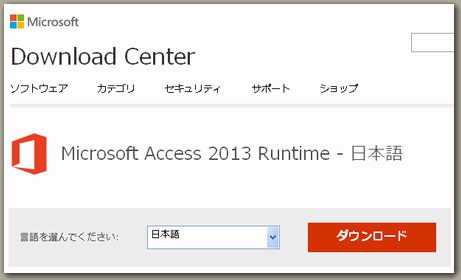伝票データは、表題と明細データで構成されています。
伝票のようなデータは、表題データと明細データを伝票番号で連結して構成しています。
このように構成されているデータを Excel で印刷するには、下記のような手順で行ってください。

伝票データを Excel に変換する。
伝票データを Excel で印刷すると下図のようになります。
このような出力形式をシステムに組み込むと、ユーザーが変更できなくなります。
伝票ボックス KATA は、ユーザーが変更できるように印刷書式の設定をリンク形式で行っています。
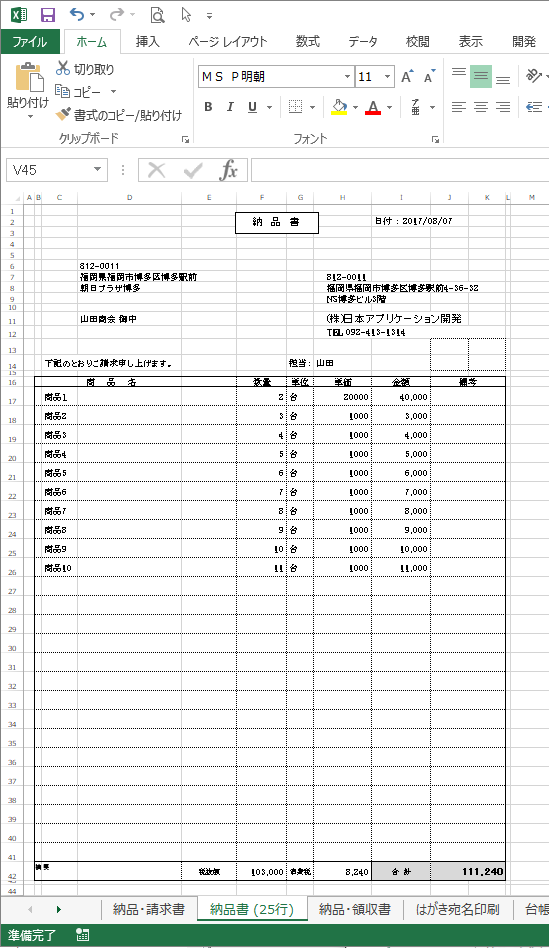
ユーザーが自由に設定できるようにする。
伝票に直接データを出力せずに、表題データ(台帳データ)と明細データ を[印刷データ表(台帳)]に出力しています。
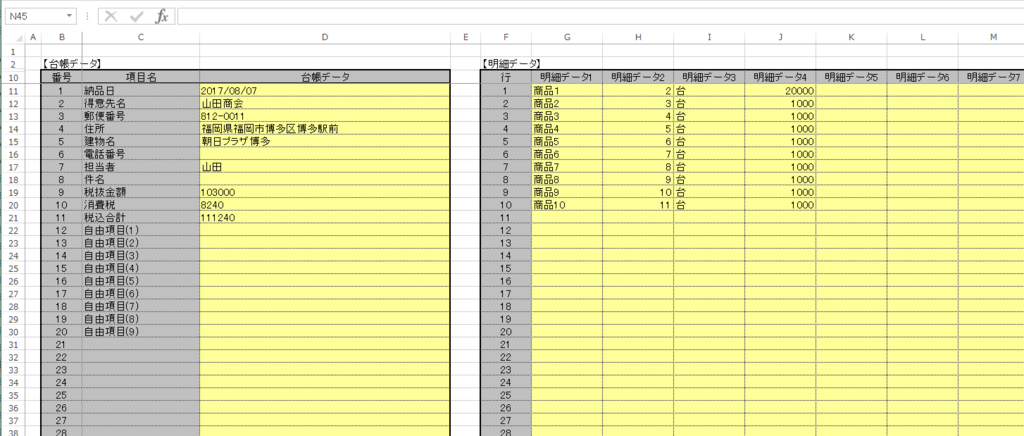
印刷書式シートを作成して、[印刷データ表(台帳)]シートに リンクを貼ってください。
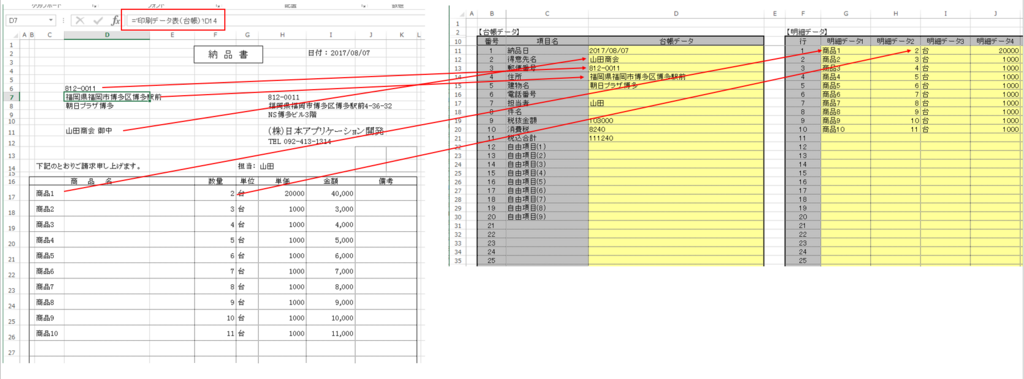
住所データのハイパーリンクの貼り方
住所のセルをクリックしてください。
下図のように セルD7 には、[福岡県福岡市博多区博多駅前]の住所データではなく、数式[='印刷データ表'!D14]を設定しています。
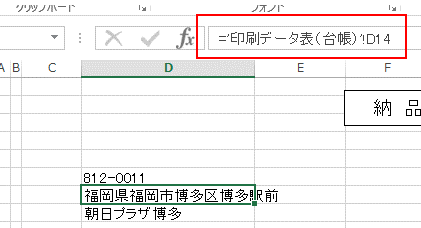
印刷書式シートを作成するには、印刷するセルに[印刷データ表(台帳)]のセルをリンク設定してください。
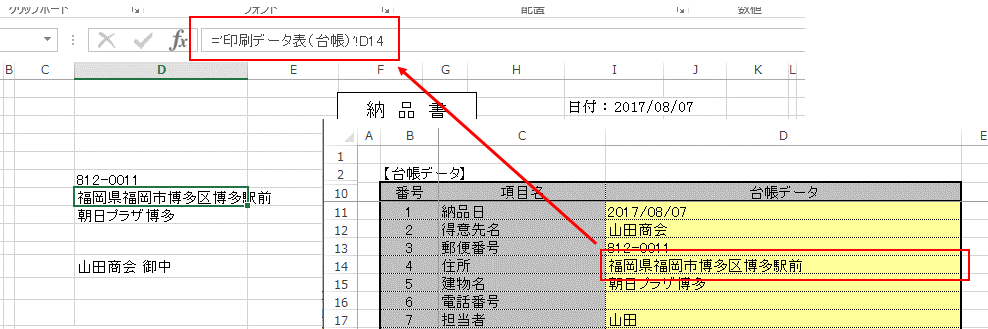
印刷書式シートサンプル
印刷書式シートは、ユーザーが自由に作成かすることができます。
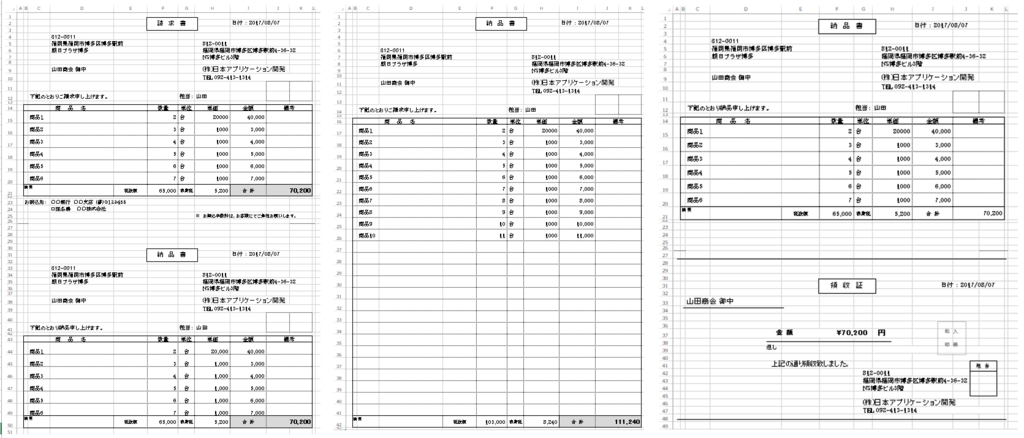
汎用データベース:伝票ボックス KATA のダウンロード
伝票ボックス KATA は、下記のリンクページからダウンロードできます。

Microsoft Accessがない方へ
Accessがインストールされてない方は、カードボックス BARI プログラムをインストールする前に、下記のリンクからAccessをダウンロードしてインストールしてください。
(Runtime版には、デザイン編集機能はありません)